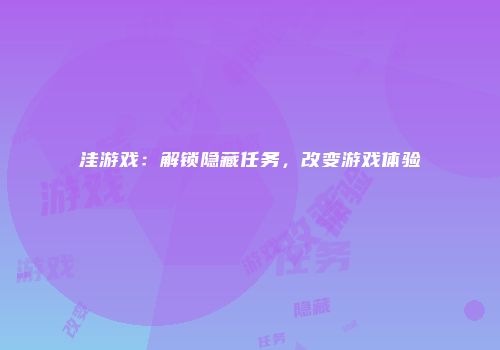各位老铁们,大家好!今天我要为大家解答一个常见的问题——如何在Windows系统中实现红色警戒系列游戏的全屏模式。我会简要介绍几种常见的问题和解决方案,然后深入探讨每个问题的具体操作步骤。
为什么红警打开后,游戏里不能全屏?

我们需要明确的是,全屏问题通常与游戏设置、系统设置和显卡驱动有关。以下是一些常见的原因和解决方案:
问题一:红警2在win8.1系统中不能全屏
解决方法:
1. 查看电脑分辨率:在桌面点右键选择“显示设置”-“显示”-下拉找到“高级显示设置”-分辨率,根据电脑的分辨率修改“Ra2.ini”文件中的“screenwidth”和“screenHeight”值。
2. 设置红色警戒分辨率:打开红警的根目录找到“Ra2.ini”文件,右键用记事本打开,修改“screenwidth”和“screenHeight”值,并保存文件。
3. 建立快捷方式:创建游戏快捷方式,右键-属性-兼容性-“以兼容模式运行这个程序”-“win xp 3”-“以管理员身份运行此程序”选√-确定。
问题二:win7系统红警2怎么全屏
解决方法:
1. 改注册表:打开注册表编辑器,依次找到HKEY_LOCAL_MACHINE\SYSTEM\ControlSet001\Control\GraphicsDrivers\,将“Scaling”的数值改为3。
2. 设置分辨率:打开“Ra2.ini”文件,修改“screenwidth”和“screenHeight”值,并保存文件。
问题三:win10全屏玩红警2游戏的设置方法
解决方法:
1. 修改“Ra2.ini”文件:打开“Ra2.ini”文件,修改“screenwidth”和“screenHeight”值,并保存文件。
2. 调整兼容性:将“Ra2.exe”和“Game.exe”的兼容性设置为WinXPServePack3简化颜色模式16位色,并以管理员模式运行。
3. 设置显卡属性:在显卡设置中,将“保持显示缩放比”改为“缩放全屏”。
问题四:红警不能全屏的其他原因及解决方案
1. 分辨率设置不正确:在游戏设置中调整分辨率,选择合适的分辨率进行游戏。
2. 显卡驱动问题:更新显卡驱动,确保显卡驱动与操作系统兼容。
3. 系统设置问题:在系统设置中调整显示设置,确保游戏可以全屏运行。
通过以上方法,我们可以解决Windows系统中红色警戒系列游戏的全屏问题。在操作过程中,请注意备份重要数据,以免造成不必要的损失。希望这些方法能帮助到大家,祝大家游戏愉快!